Win10英特尔网卡驱动安装失败怎么办?一招教你解决
Win10英特尔网卡驱动安装失败怎么办?由于网卡需要驱动才能正常使用,就有用户想给新购置了英特尔的网卡安装驱动,但是却遇到了驱动安装出现错误的情况, 那么有没有什么方法可以解决呢?下面我们来看看吧。

更新日期:2025-04-27
来源:系统之家
Win10如何更新网卡驱动程序?我们可以定期对我们电脑上的一些重要的驱动程序进行更新升级,这样可以有利于我们操作电脑,特别是网络驱动程序对于我们是非常重要的,下面小编分享了Win10更新升级网络驱动程序教程,我们来看看吧。
具体操作如下:
1. 在电脑桌面上将此电脑图标进行右键点击,就会弹出一个子选项出来,这里我们选择【管理】进入。
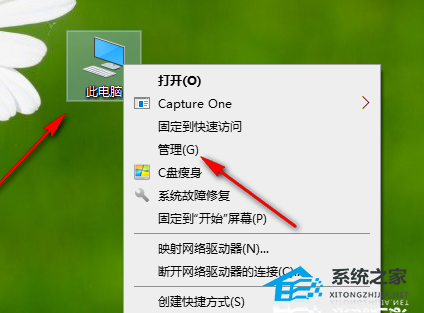
2. 进入到页面中之后,我们将左侧的【设备管理器】选项进行点击,然后在右侧的位置将【网络适配器】选项进行点击。
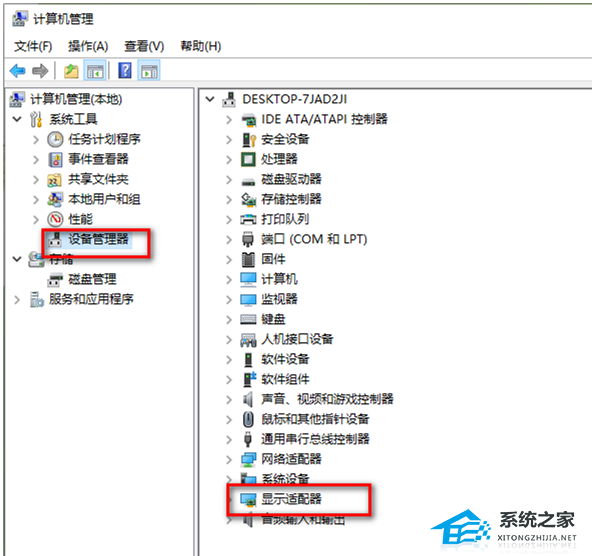
3. 随后,就会弹出一些子选项,我们将自己连接好的网络程序进行右键,在旁边出现的选项中选择【更新驱动程序】。
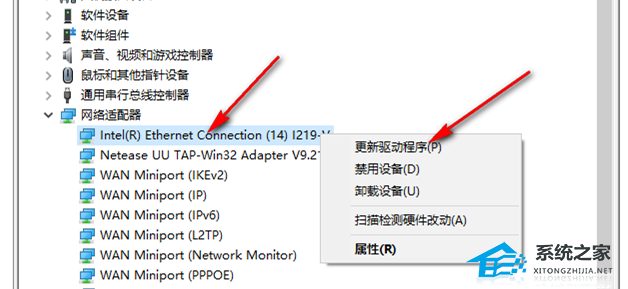
4. 随后,我们就会打开一个更新驱动程序的窗口,在该窗口中你可以选择自己搜索驱动程序进行更新,也可以将本地中自己已经下载好的最新版的网卡驱动程序添加进来。
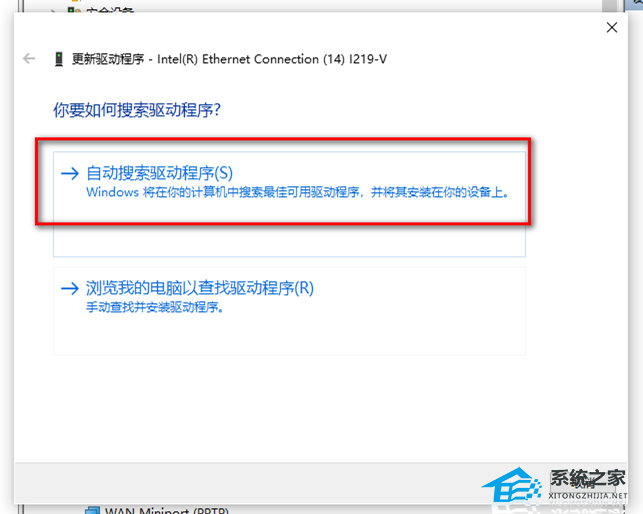
5. 小编选择的是第一项,当你进入之后,就会自动的进行安装更新,完成之后将右下角的关闭按钮点击关闭即可。
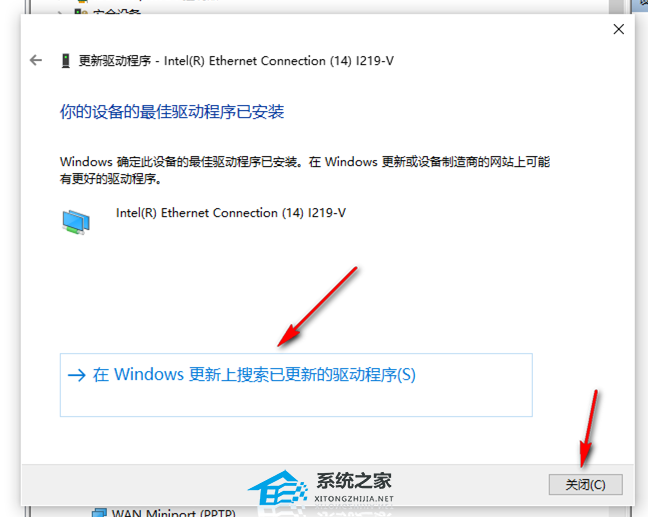
以上就是系统之家小编为你带来的关于“Win10更新升级网络驱动程序教程”的全部内容了,希望可以解决你的问题,感谢您的阅读,更多精彩内容请关注系统之家官网。
Win10英特尔网卡驱动安装失败怎么办?一招教你解决
Win10英特尔网卡驱动安装失败怎么办?由于网卡需要驱动才能正常使用,就有用户想给新购置了英特尔的网卡安装驱动,但是却遇到了驱动安装出现错误的情况, 那么有没有什么方法可以解决呢?下面我们来看看吧。

Win10装了网卡驱动无法上网解决方法
Win10装了网卡驱动无法上网解决方法分享。有用户安装的Win10系统中没有网卡驱动,导致无法进行无线网络的连接。但是当自己安装好了网卡驱动之后,依然还是无法上网,网络图标上出现了一个感叹号。那么这个情况是怎么回事呢?一起来看看以下的解决方法吧。
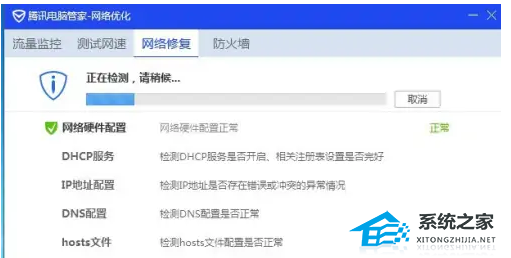
纯净版系统没有网卡驱动怎么办?
如果你的电脑安装了纯净版系统后,发现无法上网,很有可能是因为缺少网卡驱动程序。如果你没有安装网卡驱动,则可能无法连接到互联网或局域网。我们可以从官方网站下载驱动、使用设备管理器安装驱动,或者使用驱动程序更新工具,下面就来看看具体应该如何操作吧。
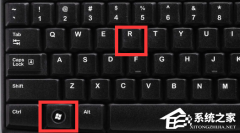
Win10系统禁用网卡驱动程序教程
如果在 Win10 电脑上网络驱动程序出问题了,那就不能正常上网啦。不过别担心,只要禁用有问题的网卡驱动程序就行了。首先,打开 Win10 系统的设备管理器窗口,然后找到网络适配器,最后点击禁用并保存就好了。接下来就给大家详细介绍一下如何在 Win10 系统中禁用网卡驱动程序,让你轻松搞定这个问题!

Win10无线网卡驱动怎么安装?Win10无线网卡驱动安装步骤
Win10无线网卡驱动怎么安装?在Win10电脑中,我们掌握安装正确的无线网卡驱动至关重要,正确的网卡驱动能够让电脑顺利连接上无线网络。但是,许多新手用户对于安装Win10电脑内的网卡驱动步骤不是很清楚,下面小编给用户们介绍详细的安装步骤哦。

Win10系统没有无线网卡驱动怎么解决?
无线网卡驱动,也就是无线网络适配器驱动程序,无线网卡驱动让用户可以接收无线网络的程序,如果没有无线网卡驱动的话就没有办法上网了。近期有用户反映新装win10没有网卡驱动,对此,下面小编分享了解决方法,我们来看看吧。

无线网卡驱动该设备无法启动代码10的解决教程
无线网卡驱动该设备无法启动代码10怎么办?对于代码 10无法启动的问题,可能的原因有硬件驱动程序错误,硬件坏掉,以及硬件设置错误。如果你已经试过更新驱动,清理注册表,都还是没用。那么可以试试下面这一方法来解决,希望可以帮到你。

网卡驱动在哪?Win10怎么查看网卡驱动?
很多的小伙伴在电脑上安装了网卡驱动后不知道在哪里查看,系统之家小编来教你怎么查看网卡驱动,不懂的小伙伴快来学习一下吧!

Win10专业版系统回退网卡驱动怎么操作?
Win10专业版系统下载安装完全新的网卡驱动的时候,发现新驱动跟我们的电脑不兼容的时候怎么办呢?Win10专业版系统回退网卡驱动怎么操作?系统之家小编这就分享一下Win10专业版系统回退网卡驱动操作方法给大家。

Win10专业版网卡驱动异常怎么办?
我们日常在使用电脑上网的过程中,很多用户经常遇到网络问题,而导致网络问题有一部原因都是因为网卡驱动异常而造成的。那么遇到这种情况我们该如何解决。下面小编就给大家分享一下Win10专业版网卡驱动异常的解决方法。
